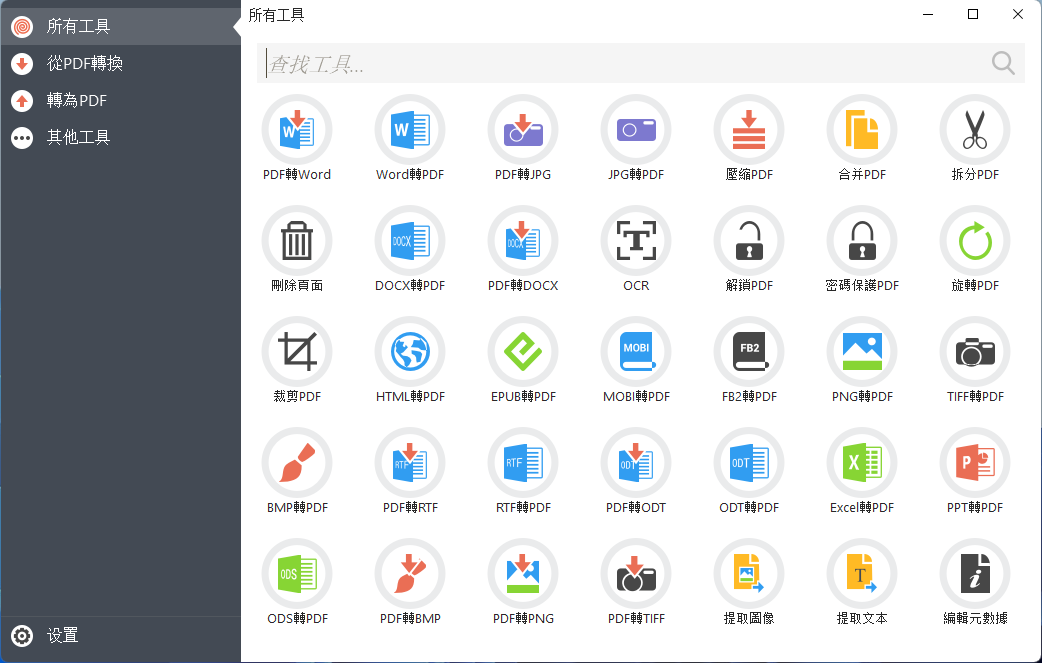
由于公司内网管控较严,不允许随意安装软件,哪怕是正版软件,如果不在允许安装的软件清单内,也不能安装使用,信息部门还会定期扫描内网电脑的程序安装列表,发现有违规安装的情况,会要求卸载。
这就导致了原本可用的一些效率软件无法使用,工作效率会有所降低。有没有一种办法在不违规的情况下,即可以继续使用效率软件,又能避免信息部门的扫描?其实也有,那就是安装便携版软件。
一、什么是便携软件
便携软件 (Portable Soft、Portable Application) 是指可以放在可移动设备并能够运行在任意其他 Windows 系统下的应用程序 (Portable——便于携带的,手提式的;轻便的)。
便携软件是一种”真正纯绿色无污染”的软件,它比”绿色软件”更追求完美,不在系统中留下任何垃圾信息,而且配置会实时保存下来,即方便放在U盘中随时以自己的配置启动,也非常方便我们软件的日常应用管理,比如在重装系统的情况下,可以达到”免安装、免配置”即可使用的目的!而且由于便携软件不在系统中留下垃圾信息,因此可以让系统常用常新,便携软件可直接从可移动设备上(U盘)启动,同时加载个人自定义配置,就像运行在自己的电脑上一样;在断开设备后,不在电脑上留下任何个人数据。
便携软件几个特点:
(1) 绿色的,免安装,不需要任何安装过程;
(2) 个人设置存在于软件文件夹中,不会把任何数据写入到注册表中,这意味着在另一台电脑上使用也可以继续使用我们的设置;
(3) 在电脑上运行不会留下垃圾文件。
便携软件使用方法:
只需要把软件对应的文件夹复制到我们电脑中,如果是压缩包的话,直接解压到任意文件夹,双击软件启动图标就可以使用了,而且我们对软件设置进行更改的数据或者软件相关的文件夹,都保存在软件自己的文件夹中。不需要使用这个软件了,直接删除整个文件夹即可。我们甚至可以使用一种更简单的方法,把我们要使用的软件的便携版本直接放在U盘中,以后不管使用什么电脑,只需要插上U盘,我们就可以直接使用软件。
二、内网电脑便携软件推荐
我在这里推荐的这几款便携软件都是纯净版(未加载我的个人使用配置设置)的便携软件。
1、腾讯桌面整理
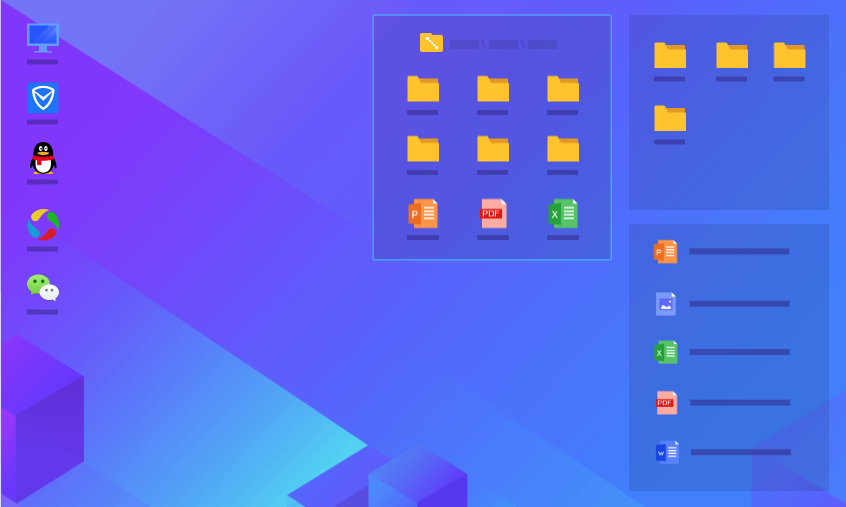
让你的电脑桌面井井有条,主要功能:
- 文件分类:将文件整理到窗格中
- 磁盘映射:将任意文件夹投射到桌面上
- 文件搜索:支持格式筛选和排序
还有高清壁纸和同步功能需要联网,内网电脑无法连接外网,就不介绍了。
整理桌面的使用方法也很简单,鼠标右键菜单-新建格子就行。
建议设置为开机自启。
下载链接2、PDF Candy Desktop
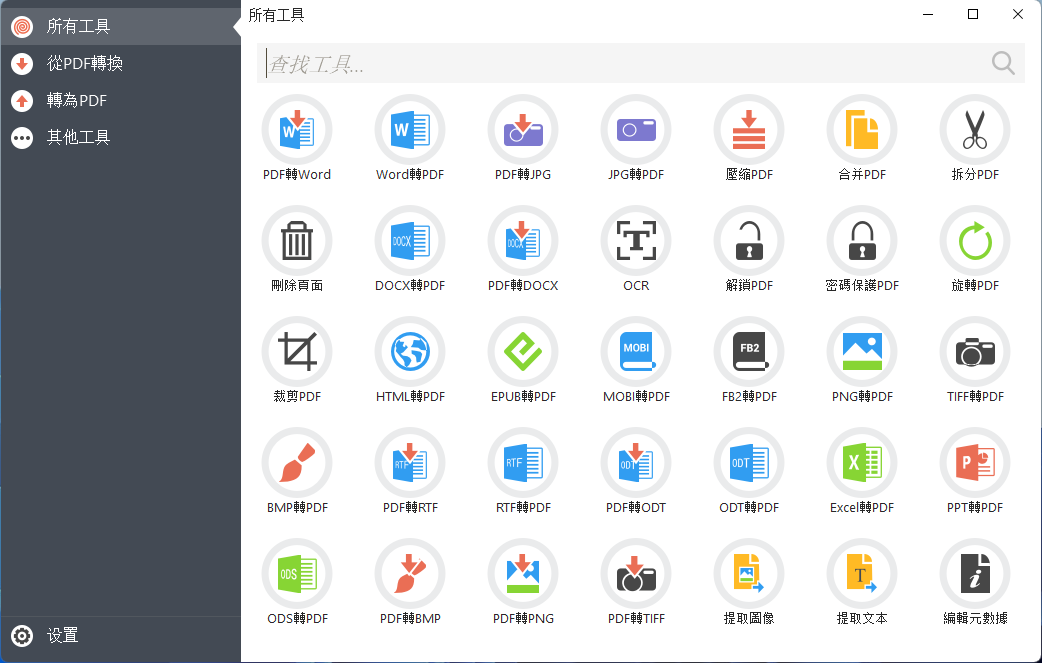
PDF Candy 桌面是一款多功能工具,能够让您把 PDF 文件转为多种支持的格式(PDF 转 DOC、PDF 转 JPG 等)、把文档、电子书、图片转为 PDF、合成 PDF、分割 PDF、旋转PDF、提取 PDF 中的图片和文本、编辑 PDF元数据、保护 PDF、解锁受密码保护的 PDF 文件。
不要把文件夹解压到C盘,解压到C盘可能会导致无法正常使用,解压到其他盘符就没问题。
下载链接3、One Commander 3
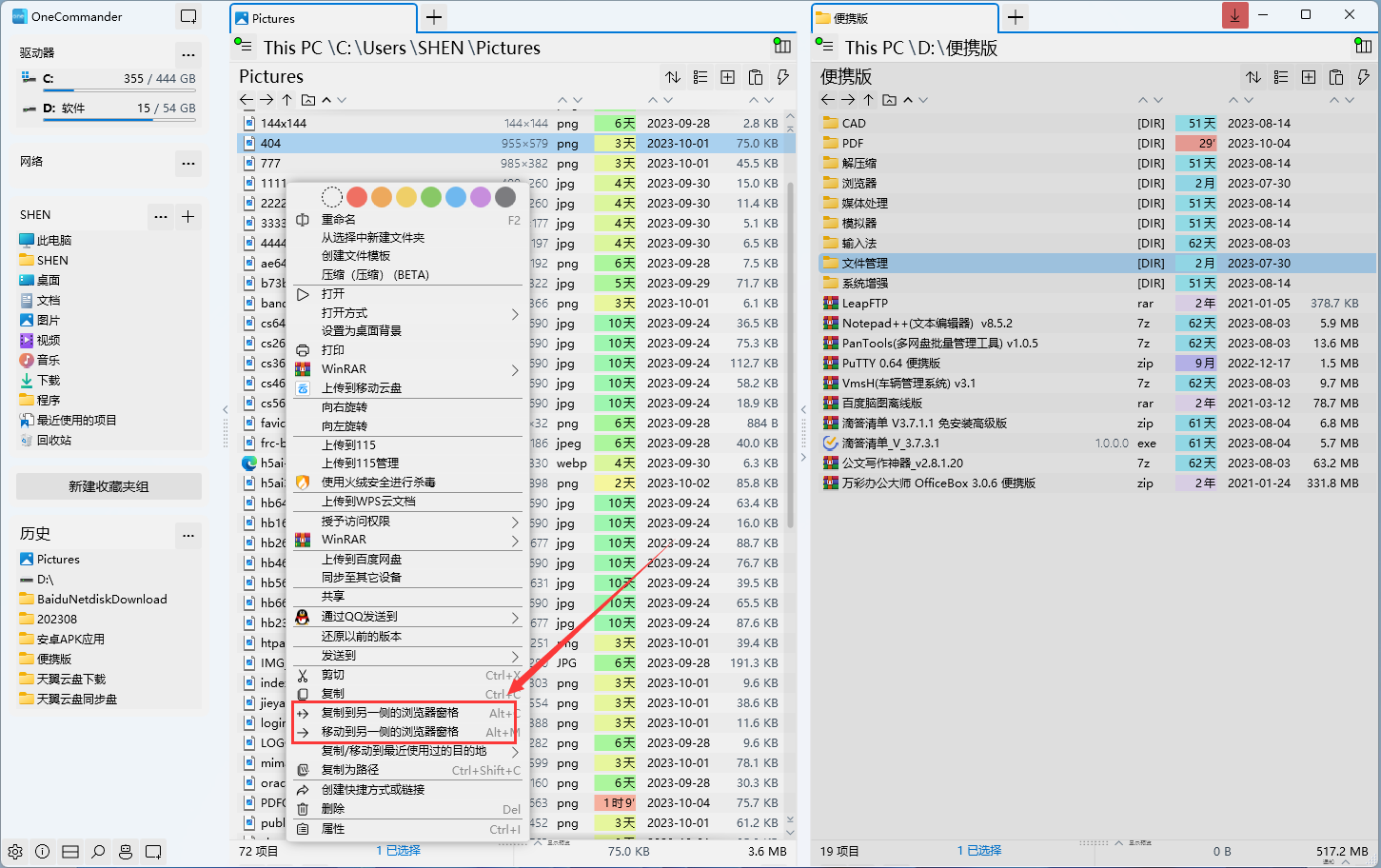
One Commander 3 是一款 Windows 下的文件管理器工具,支持多栏、多主题、多套图标、文件预览、色彩标签、彩色新旧文件识别等功能,高自定义。
这是我的内网电脑使用频率比较高的软件之一,基本替代了电脑自带的文件管理器。
左边是文件夹收藏菜单,可以把常用的文件夹都收藏到左边,右侧是两个窗口,每个窗口都可以顶部点击“+”号新增文件夹,可以点击自由切换显示的文件夹。左侧底部可以设置分栏格式,文件搜索,也可以新建一个全新的One Commander窗口。
我最常用的使用场景:左边放置的是局域网的共享文件夹,右边则是我本地内网电脑的文件夹,选中文件,鼠标右键的功能菜单有一个“复制到另一侧的浏览器窗口”,这个功能是我最喜欢的,可以帮助我快速复制文件到局域网的共享文件夹。同事在局域网共享文件夹放置的文件,我也可以很快备份到自己的电脑保存。而且每个文件的后面还有不同的颜色标记文件最后的更新时间,哪个文件是刚更新过的一目了然。
下载链接三、其他便携软件下载
今天的标题是《内网电脑推荐使用的便携软件(一)》,算是第一篇,先推荐3款我使用频率较高的便携软件。
第二篇打算只推荐一款软件:uTools,这是新一代的效率工具平台,下一篇将会详细介绍一个这个软件,打造你自己的效率工具集。
其他更多的便携软件我就不一一介绍了,将会统一上传到我的网盘,如果觉得有需要,可自行选择下载,网盘地址:https://pan.zzzz.ooo/便携软件/